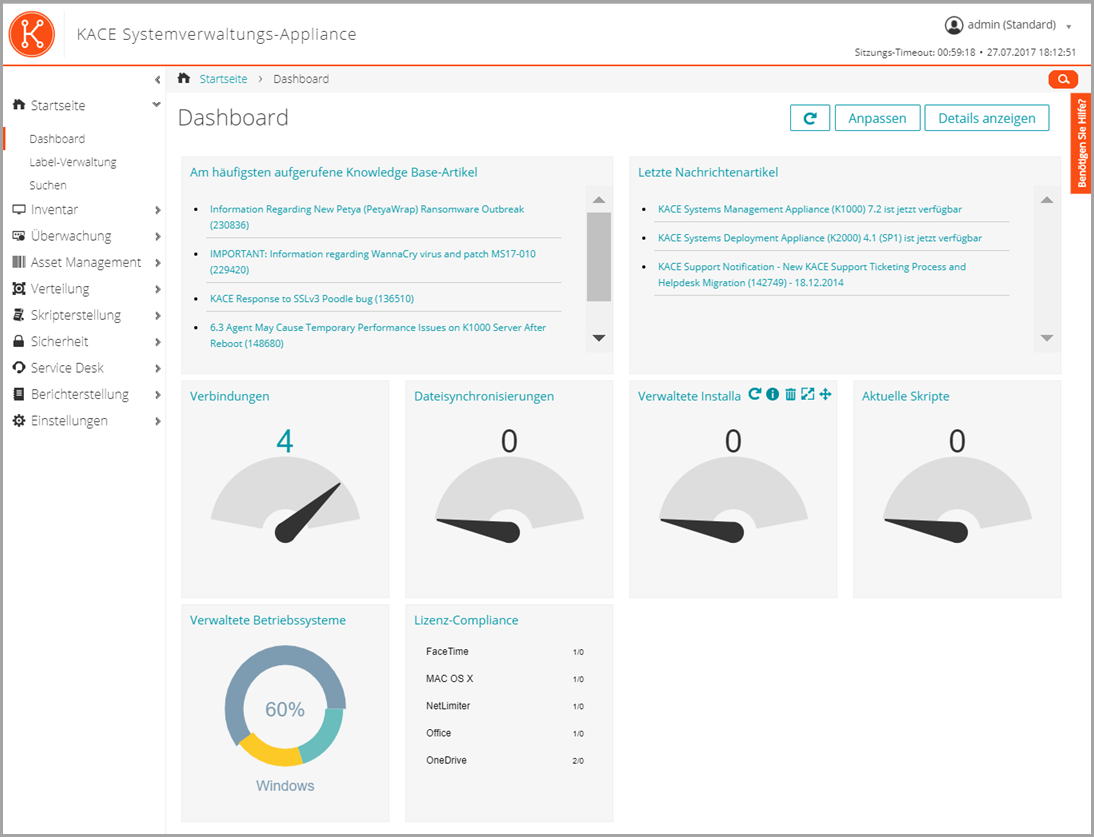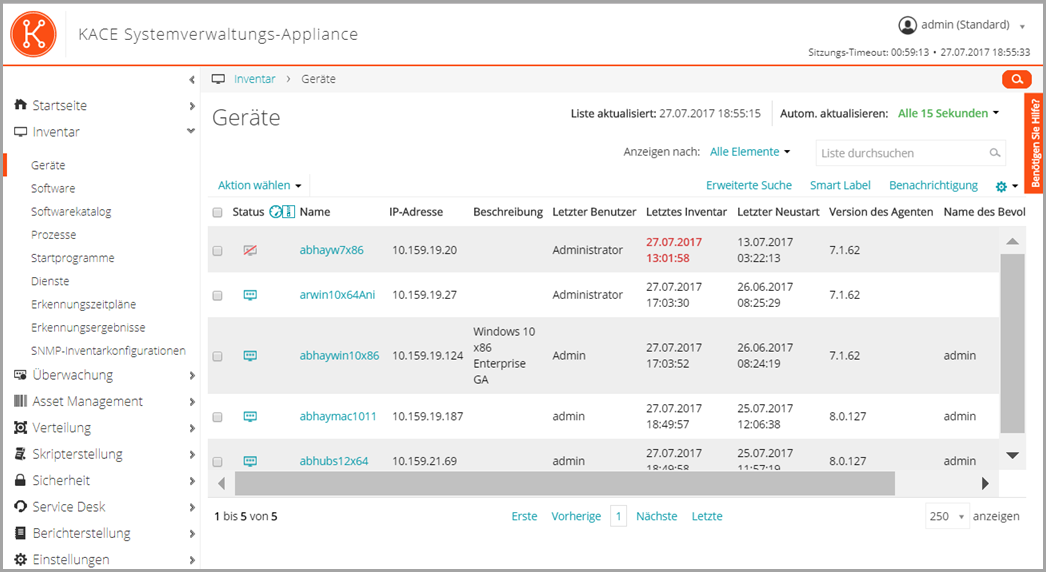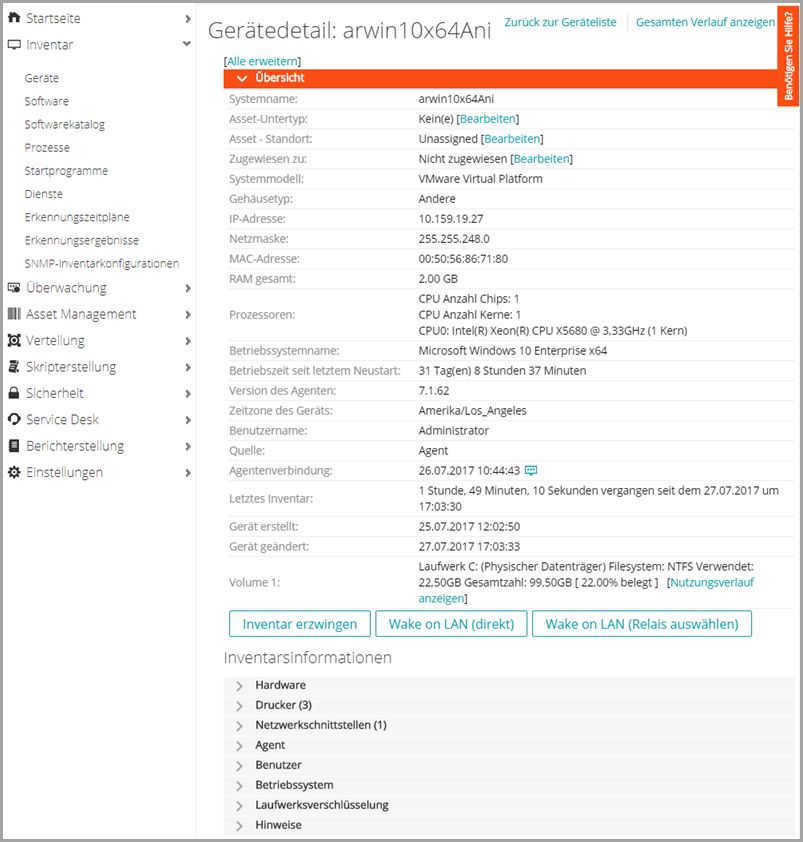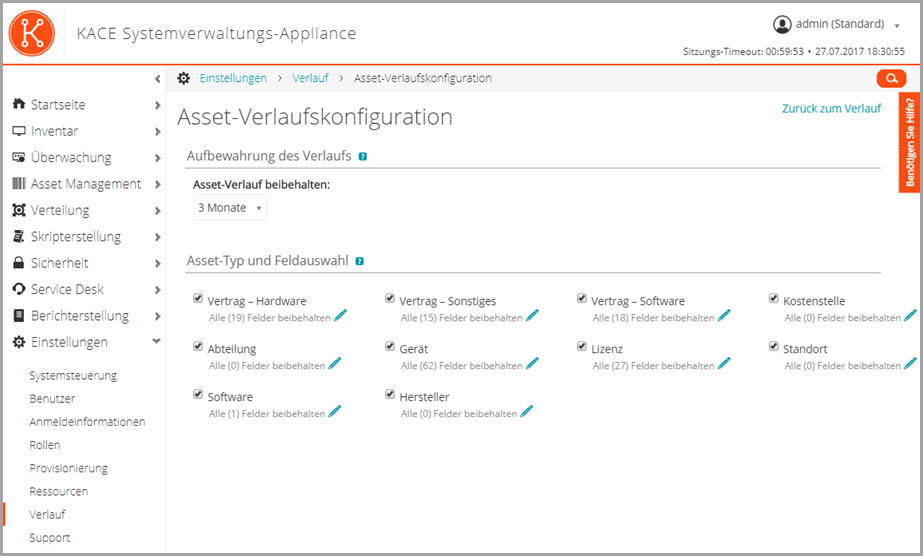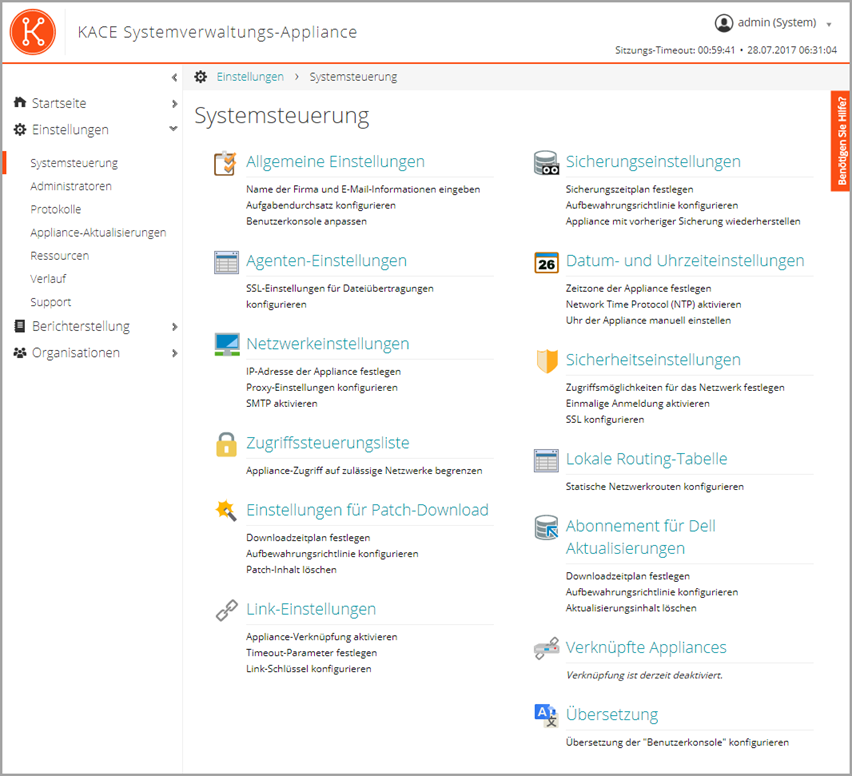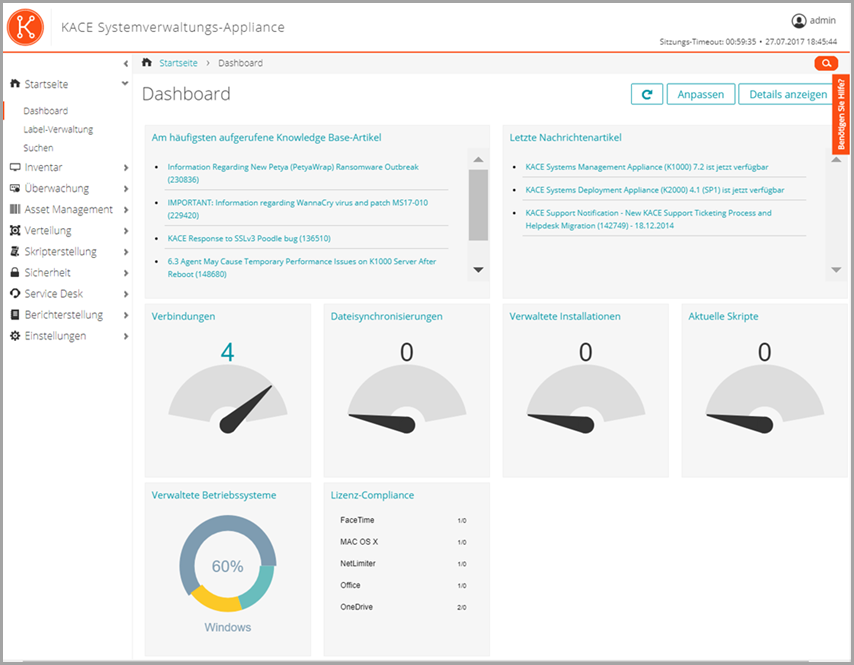Informationen zur KACE Systemverwaltungs-Appliance
Informationen zur KACE Systemverwaltungs-Appliance
Quest® KACE® Appliance für Systemverwaltung ist eine virtuelle Appliance, die zur Automatisierung der Geräteverwaltung, der Anwendungsbereitstellung, des Patchings, des Asset Managements, der Berichterstellung und der Service Desk-Ticketverwaltung entwickelt wurde.
Weitere Informationen zu Appliances der KACE Serie finden Sie auf der Quest Website unter https://www.quest.com/products/kace-systems-management-appliance/.
KACE Systemverwaltungs-Appliance ist eine eingeschränkte Version der KACE Systemverwaltungs-Appliance für die Verwaltung von Endbenutzertickets und -Assets. Sie verwendet den KACE Agent zur Verwaltung von einzelnen Geräteknoten und bis zu 250 Knoten ohne Agenten. Anders als die KACE Systemverwaltungs-Appliance bietet sie keine Patching- und Skriptfunktionen und keine Software Asset Management-Funktionen. Sie finden Informationen zu diesen Funktionen in diesem Handbuch, sie sind jedoch in KACE Systemverwaltungs-Appliance deaktiviert. Ein Upgrade von KACE Systemverwaltungs-Appliance auf die KACE Systemverwaltungs-Appliance ist problemlos möglich, um den vollen Funktionsumfang der Endpunktverwaltung zu nutzen. Um vollständige Informationen über dieses Produkt, seine technischen Spezifikationen und Referenzmaterialien zu erhalten, besuchen Sie die Dokumentationsseite unter https://support.quest.com/kace-systems-management-appliance/technical-documents.
Informationen zu Appliance-Komponenten
Informationen zu Appliance-Komponenten
|
Die Appliance wird in einer virtuellen Umgebung ausgeführt, die eine VMware®- oder Microsoft® Hyper-V®-Infrastruktur verwendet. Aktuelle Informationen zu den Anforderungen für verwaltete Geräte und zu den Browseranforderungen für den Zugriff auf die Administratorkonsole finden Sie in den technischen Daten auf der Produktdokumentationsseite: https://support.quest.com/kace-systems-management-appliance/technical-documents. | |||
|
Die Befehlszeilenkonsole ist ein Terminalfenster für die Appliance. Die Schnittstelle ist hauptsächlich für die Konfiguration der Appliance und die Richtlinienerzwingung gedacht. Siehe Einschalten der Appliance und Anmelden bei der Administratorkonsole. | |||
|
Die Administratorkonsole ist die webbasierte Oberfläche zur Steuerung der Appliance. Auf die Administratorkonsole können Sie unter http://appliance_hostname/admin zugreifen, wobei appliance_hostname der Hostname Ihrer Appliance ist. Wenn die Organisationskomponente aktiviert ist, können Sie über die Administratorkonsole unter http://appliance_hostname/system auf die Einstellungen auf Systemebene zugreifen. Um die vollständigen Pfade von URLs in der Administratorkonsole anzuzeigen, fügen Sie der URL, die Sie zur Anmeldung verwenden, ui hinzu. Dies kann nützlich sein, wenn Sie die Datenbank durchsuchen oder Links freigeben. Zum Beispiel: http://appliance_hostname/admin. | |||
|
Die Benutzerkonsole ist die webbasierte Oberfläche, die Benutzern Anwendungen auf Self-Service-Basis zur Verfügung stellt. Außerdem ermöglicht sie Benutzern das Einsenden von Service Desk Support-Tickets, mit denen sie Hilfe anfordern oder Fehler melden können. Auf die Benutzerkonsole können Sie unter http://appliance_hostname/user zugreifen, wobei appliance_hostname der Hostname Ihrer Appliance ist. Die Benutzerkonsole bietet Folgendes:
Informationen zur Anpassung der Benutzerkonsole finden Sie hier: | |||
|
KACE GO ist eine App, mit der Administratoren über ihre Smartphones oder Tablets auf Service-Desk-Tickets, Inventarinformationen sowie die Anwendungsbereitstellungsfunktionen zugreifen können. Mit der App können auch Benutzer ohne Administratorberechtigungen auf ihrem Mobilgerät Service-Desk-Tickets senden, den Status von gesendeten Tickets anzeigen und Knowledge Base-Artikel lesen. Sie können KACE GO für iOS-Geräte aus dem Apple® App StoreSM oder für Android™-Geräte aus dem Google Play™ Store herunterladen. |
Informationen zur Administratorkonsole
Informationen zur Administratorkonsole
Die in der Administratorkonsole verfügbaren Komponenten können je nach Lizenzschlüssel, Organisationseinstellungen, Appliance-Einstellungen und Benutzerrolle abweichen.
|
• |
Administratormodus ohne aktivierte Organisationskomponente: Wenn die Organisationskomponente für Ihre Appliance nicht aktiviert ist, können Sie sich unter http://appliance_hostname/admin bei diesem Modus anmelden. appliance_hostname steht hierbei für den Hostnamen Ihrer Appliance. Die in diesem Modus verfügbaren Komponenten finden Sie unter Im Administratormodus ohne die Organisationskomponente verfügbare Komponenten. |
|
• |
Administratormodus mit aktivierter Organisationskomponente: Wenn die Organisationskomponente für Ihre Appliance aktiviert ist, können Sie sich unter http://appliance_hostname/admin bei der Standardorganisation anmelden. appliance_hostname steht hierbei für den Hostnamen Ihrer Appliance. Im Administratormodus können Sie die für die ausgewählte Organisation verfügbaren Komponenten verwalten. Die in diesem Modus verfügbaren Komponenten finden Sie unter Im Administratormodus mit aktivierter Organisationskomponente verfügbare Komponenten. |
Wenn die Option Organisation anmelden in den Appliance-Einstellungen aktiviert ist, wird das Feld Organisation angezeigt. Sie können den Namen einer Organisation in das Feld Organisation eingeben, um sich direkt bei dieser Organisation anzumelden.
Wenn mehrere Organisationen vorhanden sind und die Option Schneller Wechsel aktiviert ist, können Sie mithilfe der Dropdown-Liste in der oberen rechten Ecke neben den Anmeldeinformationen zwischen den Organisationen und der Systemstufe umschalten. Siehe Schnellen Wechsel von Organisationen und verknüpften Appliance aktivieren.
|
• |
Systemmodus mit aktivierter Organisationskomponente: Wenn die Organisationskomponente für Ihre Appliance aktiviert ist, können Sie sich unter http://appliance_hostname/system im Systemmodus anmelden. appliance_hostname steht hierbei für den Hostnamen Ihrer Appliance. In diesem Modus können Sie die auf Systemebene verfügbaren Komponenten verwalten. Die in diesem Modus verfügbaren Komponenten finden Sie unter Im Systemmodus mit aktivierter Organisationskomponente verfügbare Komponenten. |
Wenn Schneller Wechsel aktiviert ist und die Kennwörter für die Standard-Administratorkonten der Organisationen dieselben sind, können Sie außerdem mithilfe der Dropdown-Liste in der oberen rechten Ecke der Seite zwischen Organisationen umschalten. Siehe Schnellen Wechsel von Organisationen und verknüpften Appliance aktivieren.
Jeder Modus hat die folgenden Seitentypen:
|
• |
Dashboards. Auf dieser Seite sehen Sie die Statusinformationen der Appliance. Wenn die Organisationskomponente aktiviert ist, sind die Dashboards auf Organisations- und Systemebene verfügbar. |
|
• |
Listenseiten. Auf diesen Seiten sehen Sie die auf der Appliance verfügbaren Elemente, bzw. falls die Organisationskomponente installiert ist, die für die ausgewählte Organisation verfügbaren Elemente. |
|
• |
Detailseiten. Auf diesen Seiten sehen und bearbeiten Sie die Details des ausgewählten Elements. |
|
• |
Konfigurationsseiten. Auf diesen Seiten konfigurieren Sie die Einstellungen. |
|
• |
Bedienfelder. Auf diesen Seiten erhalten Sie Zugriff auf zugehörige Komponenten und Einstellungen. |